آموزش رسید دریافت چک در نرم افزار سپیدار

آموزش ویدئویی رسید دریافت چک
آموزش رسید دریافت چک در نرم افزار سپیدار
در این مقاله به بخش کوچکی از آموزش های رایگان ( رسید دریافت چک در نرم افزار سپیدار ) می پردازیم. اگر تازه شروع به آموزش نرم افزار سپیدار کردی حتما از این مقالات آموزشی استفاده کن.
اگر ما از یکی ازطرف حسابهایمان دریافتی داشته باشیم فرمی به نام رسید دریافت میزنیم.
به صورت کلی:
برای ثبت هر نوع دریافتی اعم از وجه نقد، واریز به بانکهایمان، دریافت از طریق کارتخوان و دریافت چک، از رسید دریافت استفاده میکنیم.
ثبت رسید دریافت چک چک در نرم افزار سپیدار سیستم
ماژول دریافت و پرداخت، در تب عملیات، رسید دریافت جدید را انتخاب میکنیم.
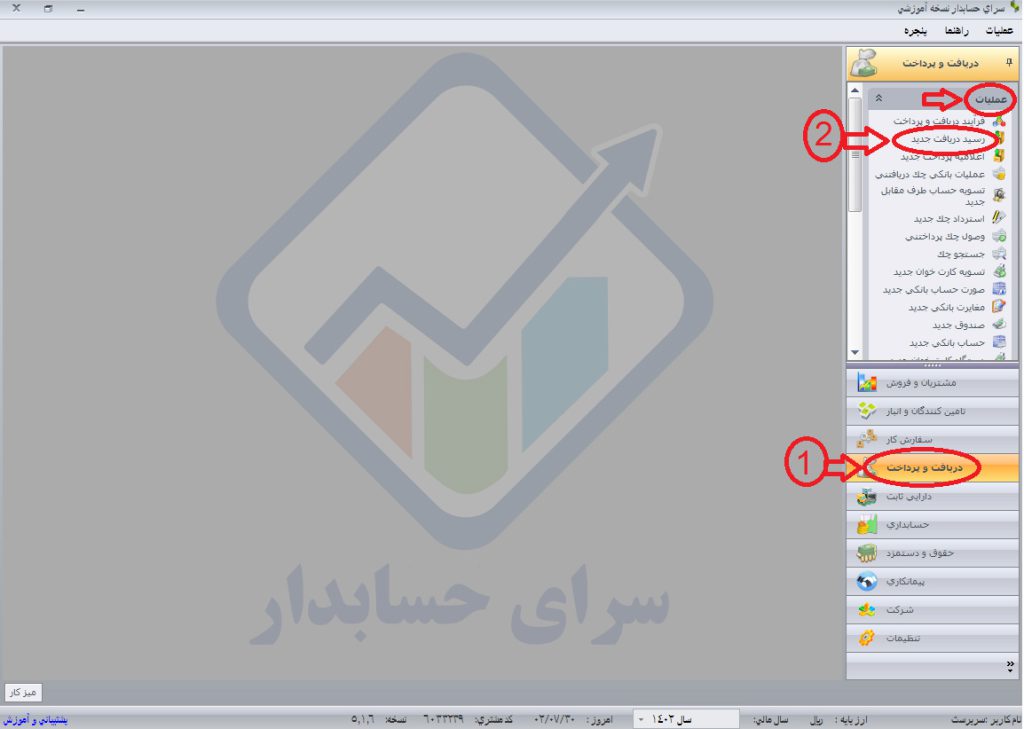
در پنجره باز شده قسمت های مشخص شده را در بالای فرم تکمیل میکنیم.

در قسمت نوع انتخاب میکنیم طرف حساب ما از چه نوعی میباشد.
به این صورت که با استفاده از علامت نوع را مشتری، تامین کننده و غیره انتخاب میکنیم.
به طور مثال اگر از یکی از مشتریانمان دریافتی داشتیم در این قسمت نوع را مشتری انتخاب میکنیم.
(میتوانید نحوه ایجاد طرف حساب و و انتخاب نوع آن را در آموزش طرف حساب جدید مشاهده کنید)
بعد از انتخاب نوع حساب، نام طرف مقابل را در قسمت طرف مقابل با استفاده از انتخاب میکنیم.
به طورمثال ما از یکی از مشتریانمان به نام شرکت یکتا سیستم دریافتی داشتیم، در قسمت نوع، مشتری و در قسمت طرف مقابل، یکتا سیتم را با استفاده از سلکتور انتخاب میکنیم.
تاریخ دریافتی را تایپ میکنیم.
(نحوه وارد کردن تاریخ در ابتدا سال به صورت دورقمی ، سپس ماه به صورت دو رقمی و در نهایت روز به صورت دو رقمی وارد خواهد شد. جداکننده ها بعد از وارد کردن تاریخ به صورت اتوماتیک درج میشوند.)
صندوقی که وجه نقد و یا اسناد دریافتی به آن منتقل میشود را با استفاده از انتخاب میکنیم.
در قسمت شرح ، شرحی متناسب با علت دریافت تایپ میکنیم.
اگر پول ریالی از مشتری دریافت کردیم در سمت چپ، در قسمت مبلغ نقد، مبلغ را تایپ میکنیم.
بعد از تکمیل آیتم های بالایی به سراغ قسمت های پایین میرویم.
روی هر تب اطلاعات مربوط به همان سرفصل را وارد میکنیم.
ما میتوانیم برای یک طرف حساب، انواع دریافتی مانند اسناد، واریز بانکی، وجه نقد و کارتخوان را در یک رسید همزمان وارد کنیم.
روی تب چک کلیک کرده و با استفاده از + پایین، رکورد جدید ایجاد میکنیم.
بیشتر بخوانید: آموزش ویرایش رسید دریافت در نرم افزار سپیدار
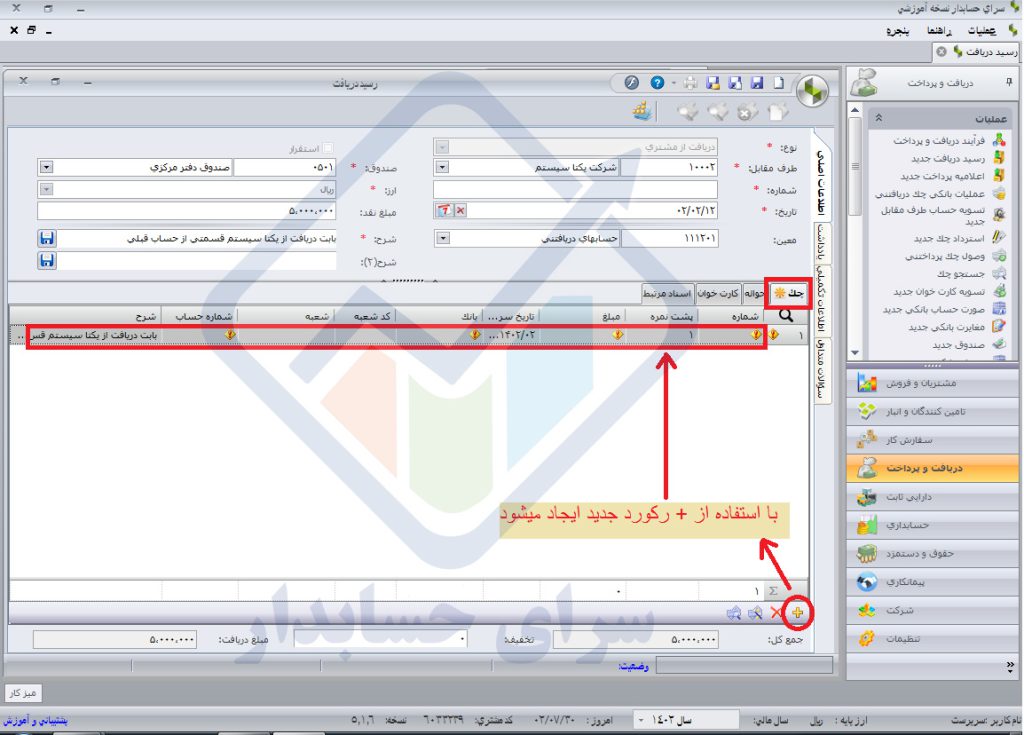
در قسمت شماره چک، شماره چک دریافتنی را تایپ میکنیم.
پشت نمره میتواند شماره چک در دفاتر ما باشد. در صورت عدم نیاز به این شماره، از این فیلد عبور میکنیم.
در قسمت مبلغ، مبلغ چک وارد میشود
در قسمت تاریخ سررسید، تاریخ وصول چک را ثبت میکنیم.
در قسمت بانک، بانک مورد نظر را با استفاده از سلکتور کنار آن انتخاب میکنیم.
کد شعبه اختیاری میباشد.
در قسمت شماره حساب، شماره حساب چک را تایپ میکنیم.
در صورتی که تعدادی چک از مشتری دریافت کرده باشیم با استفاده از + رکورد ایجاد کرده و چک یا چکهایمان را وارد میکنیم.
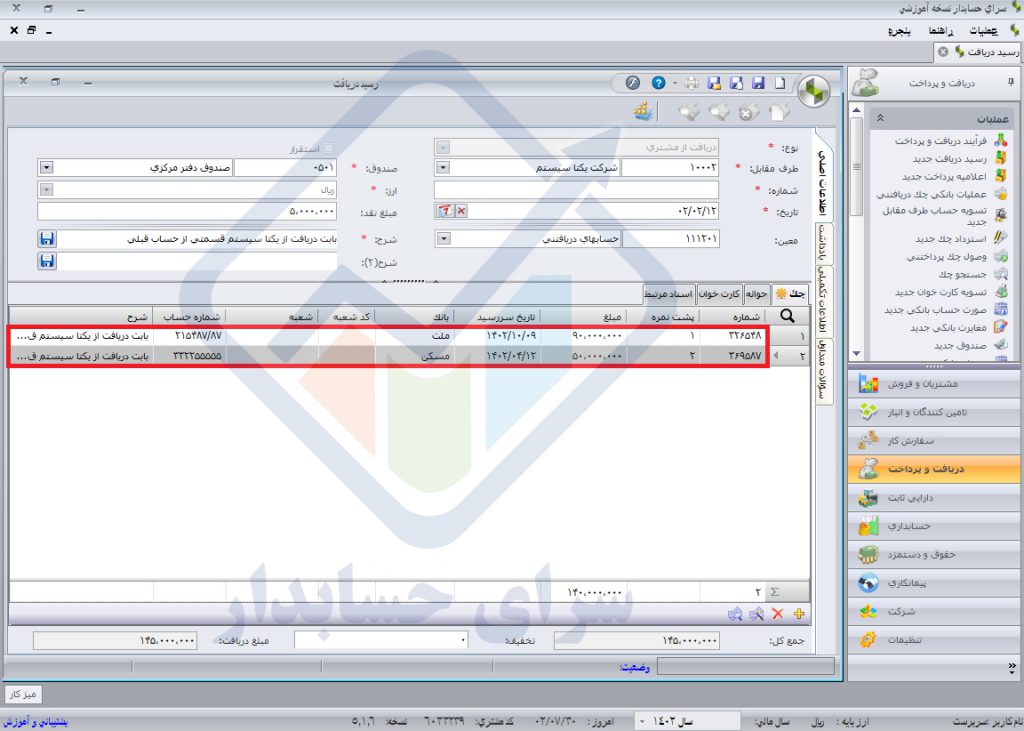
در نهایت با زدن گزینه ذخیره در بالای صفحه، رسید دریافت چک ثبت خواهد شد.

پنجره مورد نظر باز شده و شما میتوانین ویرایش مورد نظر را اعمال کنید.
مجددا بعد از ویرایش با استفاده از گزینه ذخیره در بالای صفحه ، ویرایش انجام شده را ذخیره کنید.
اگر بخواهیم صندوق را حذف کنیم، در لیست صندوق ها، روی صندوق مورد نظر کلیک راست کرده و گزینه حذف را انتخاب میکنیم.
- در صورتی که گردش حسابی در این صندوق وجود نداشته باشد صندوق حذف میشود.
در صورتی که صندوق مورد نظر داری گردش باشد امکان حذف آن وجود ندارد و تنها با برداشتن گزینه “فعال” میتوانید آن را غیر فعال کنید.
- با غیر فعال کردن صندوق ، گردش حساب آن قابل مشاهده هست اما امکان ثبت رویداد جدید در آن وجود ندارد.
امیدوارم آموزش لازمه را در زمینه رسید دریافت چک در نرم افزار سپیدار دیده باشین و به تک تک سوالاتتان در این زمینه رسیده باشید. در صورتی که سوالی در رابطه با رسید دریافت چک دارید می توانید سوالاتتان را در همین صفحه بپرسید تا کارشناسان ما در اسرع وقت پاسخگوی شما باشند.



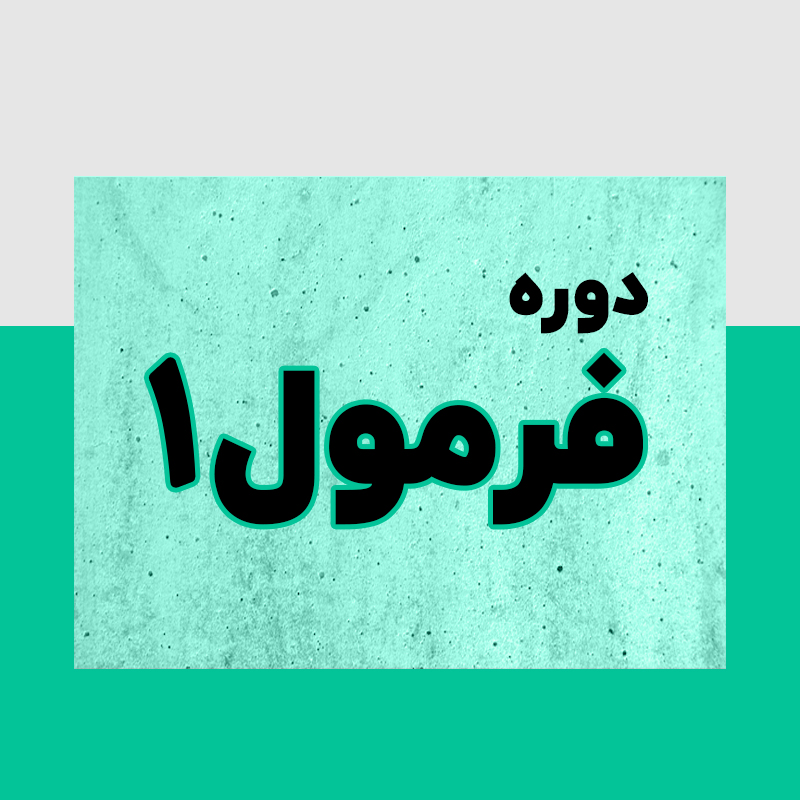

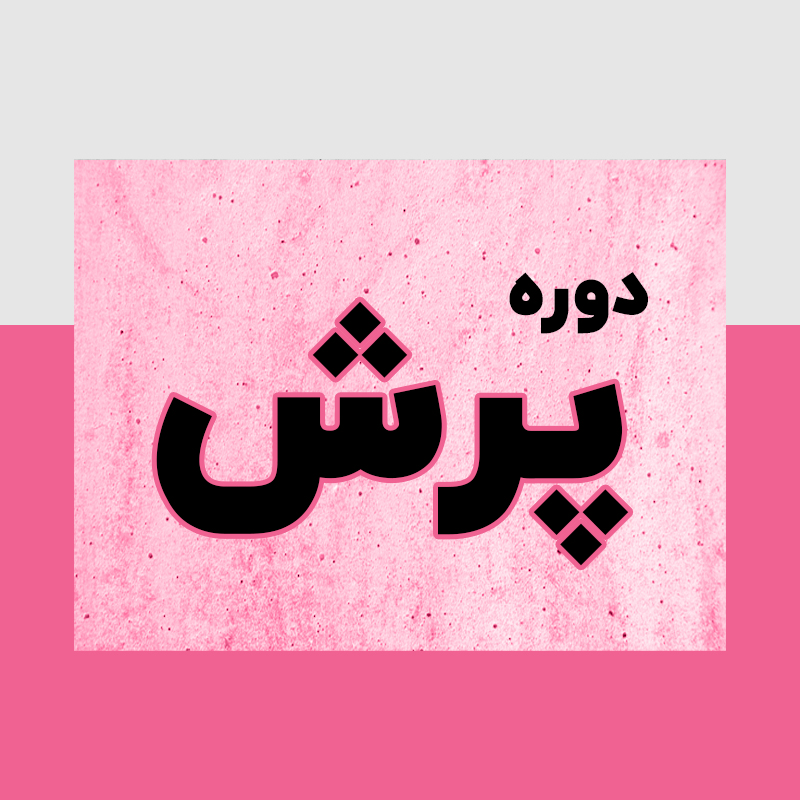
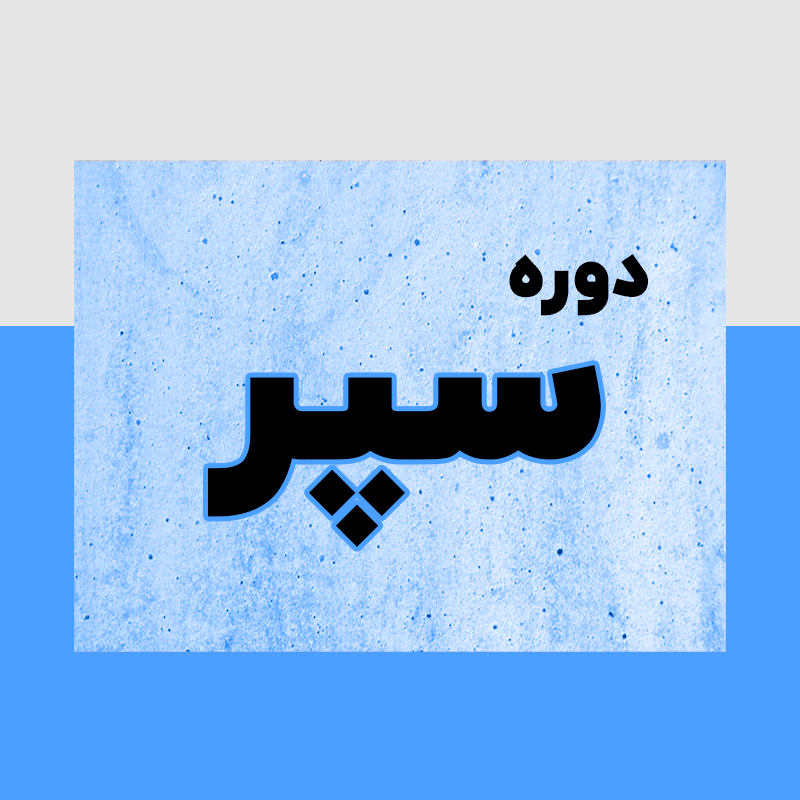

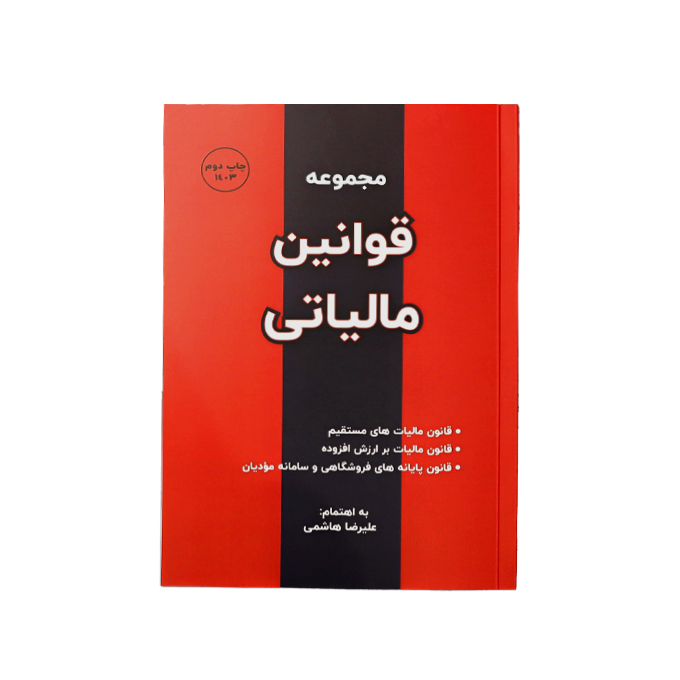


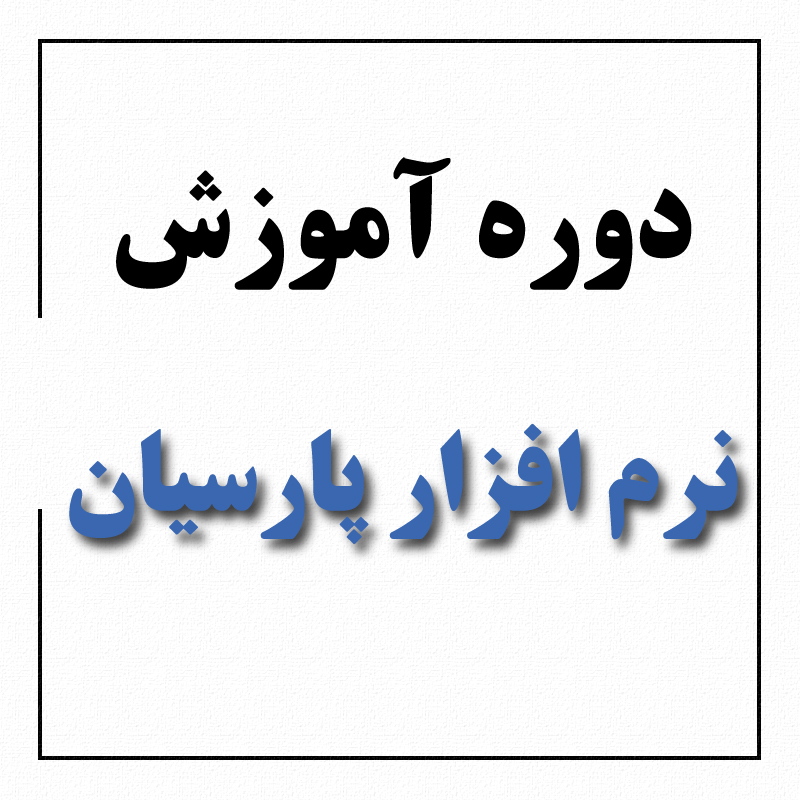


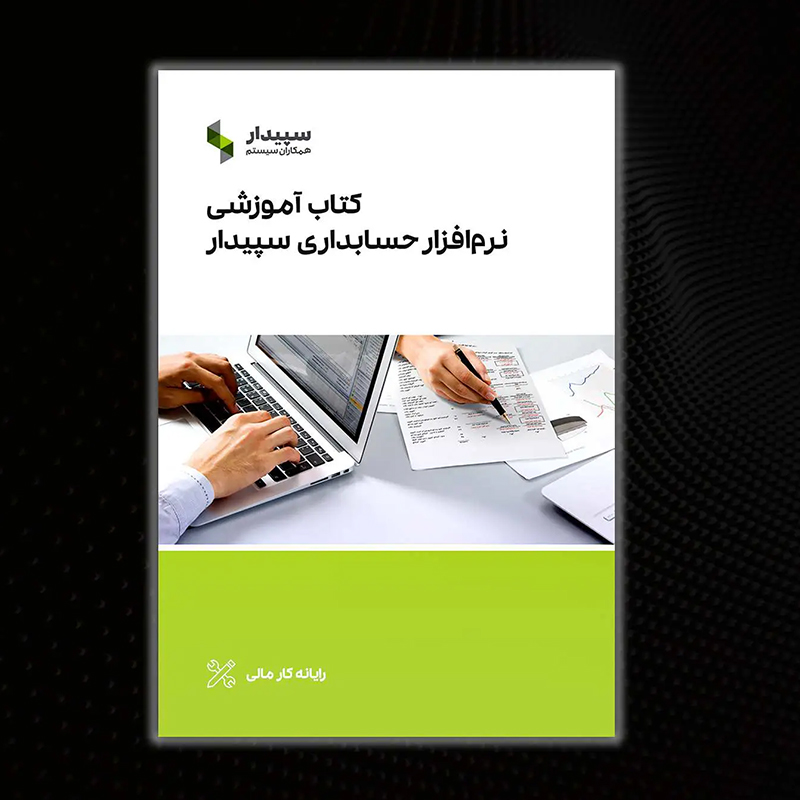


دیدگاهتان را بنویسید